xp系统u盘安装,小猪教您如何成功安装系统
- 时间:2018年02月27日 16:00:04 来源:魔法猪系统重装大师官网 人气:14968
xp系统u盘安装,无需电脑技术,小白也可自己完成安装,安全简单!xp系统u盘安装,0费用,0丢包,极加速!,接下来我们就一起看看是怎么操作的
很多小伙伴都想了解关于u盘安装xp系统下载的内容,为了更好的帮助大家了解u盘安装xp系统下载,今天小编将分享一个关于u盘安装xp系统下载,希望能帮助到大家。
xp系统下载u盘安装
打开软件,选择U盘模式
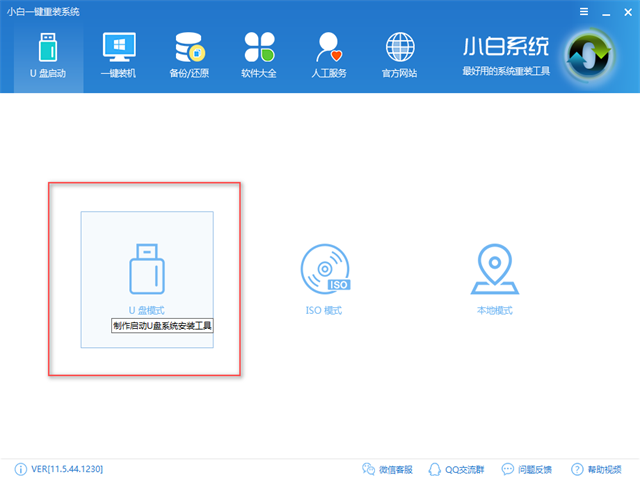
xp系统下载u盘安装载图1
插入U盘,点击一键制作

xp系统u盘安装载图2
勾选系统,选择下载系统且制作U盘
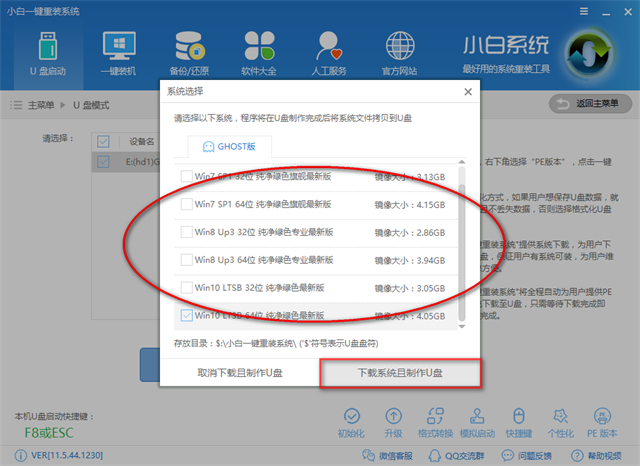
u盘安装xp系统载图3
等待软件制作PE和拷贝系统
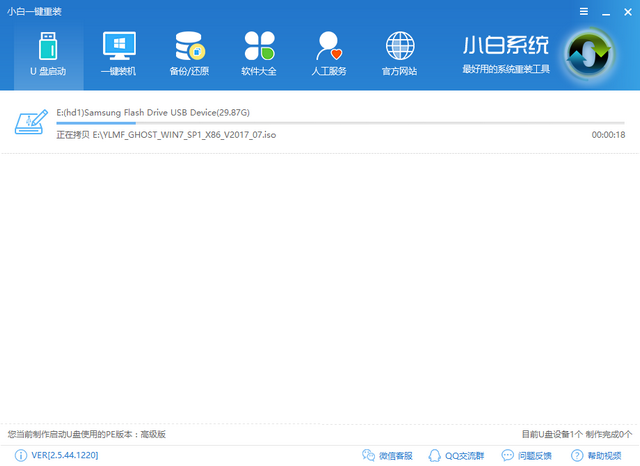
u盘安装xp系统下载载图4
完成后点击确定
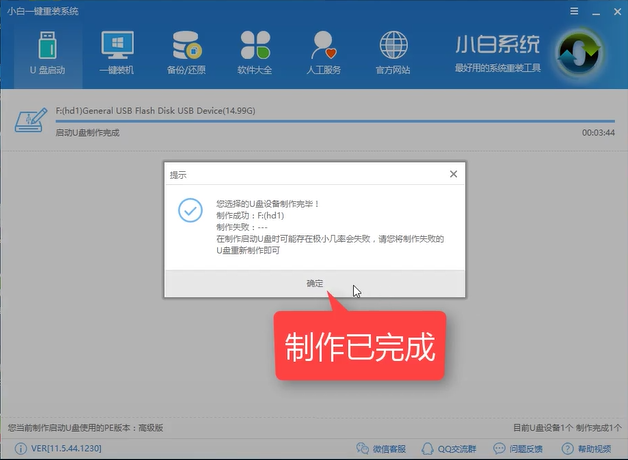
xp系统下载u盘安装载图5
重启电脑并设置bios
可以百度 电脑型号+Bios设置U盘启动

u盘安装xp系统下载载图6
进PE选择02模式
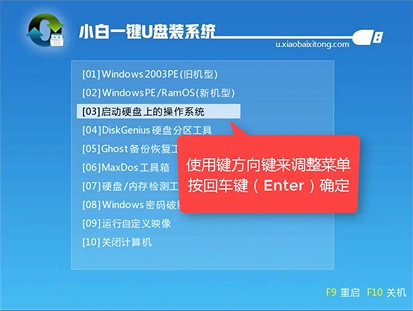
xp系统下载u盘安装载图7
选择好目标分区,点击安装系统即可
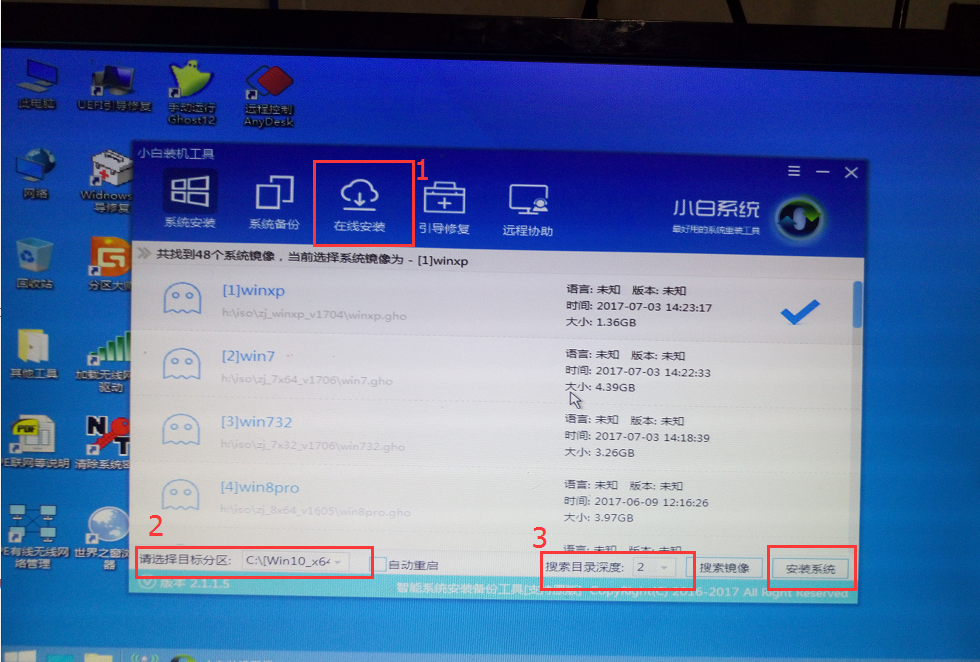
u盘安装xp系统下载载图8
安装驱动中

u盘安装xp系统下载载图9
安装完后重启电脑即可

u盘安装xp系统载图10
以上就是xp系统下载u盘安装的详细教程,希望可以帮助到你。
xp系统u盘安装,xp系统下载u盘安装,u盘安装xp系统








